一、虚拟机环境准备
安装一台虚拟机(oracle virtual box);centos7
安装操作系统:建议把操作系统安装到固态盘(非系统盘)
服务器做一些简单的配置:(关闭防火墙,配置IP,主机名,host文件)
装3台虚拟机从配置好的虚拟机直接克隆(复制)
安装jdk1.8
免密钥配置
**1.下载Oracle VM VirtualBox虚拟机 **
在360软件管家或腾讯管家的软件管理中直接下载安装,完全免费(不用再去破解VMware)
2.准备下载CentOs7
下载地址 https://developer.aliyun.com/mirror/ 推荐使用阿里镜像源
2.1


3. 打开virtualBox软件
3.1
 3.2
3.2

3.3

3.4

3.5

3.6

3.7

3.8

3.9

3.10
选择正常启动虚拟机,虚拟机和电脑主机鼠标之间的切换是右Ctrl键

3.11

3.12

3.13

3.14

3.15使用Root用户登录
vi /etc/sysconfig/network-scripts/ifcfg-enp0s3将ONBOOT=no修改为 ONBOOT=yes
3.16
3.17
vi /etc/sysconfig/network-scripts/ifcfg-enp0s8

3.18
更改虚拟机名称vi /etc/hostname
关闭防火墙 Systemctl stop firewalld
关闭防火墙的开机自启 Systemctl disable firewalld查看防火墙状态 Systemctl status firewalld

3.19关闭虚拟机

3.20开启虚拟机查看ip address 测试连接 ping www.baidu.com

3.21下载vim
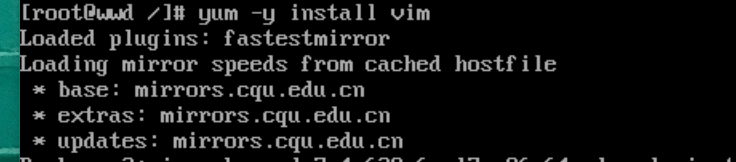






















 1568
1568











 被折叠的 条评论
为什么被折叠?
被折叠的 条评论
为什么被折叠?








